Inicio > Imprimir > Imprimir desde la computadora (Windows) > Imprimir más de una página en una sola hoja de papel (N en 1) (Windows)
Imprimir más de una página en una sola hoja de papel (N en 1) (Windows)
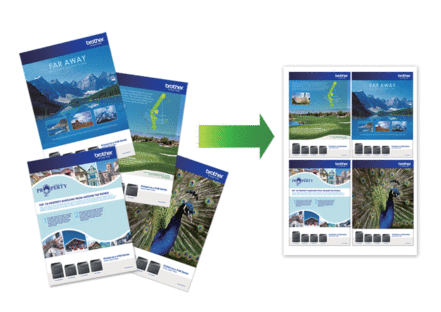
- Seleccione el comando de impresión en su aplicación.
- Seleccione el nombre de su modelo y, a continuación, haga clic en el botón de propiedades o preferencias de la impresora.Aparecerá la ventana del controlador de impresora.
- Si aparece la ventana Configuración de rollo de tejido, haga clic en Cancelar para cerrarla.
- Haga clic en la pestaña Básica.
- En el campo Selección de soporte, seleccione Papel de hojas sueltas.
- En el campo Orientación, seleccione la opción Vertical o Horizontal para definir la orientación de la impresión.

Si su aplicación dispone de una configuración parecida a esta, le recomendamos que defina la orientación en la aplicación.
- Haga clic en la lista desplegable Páginas múltiples y, a continuación, seleccione la opción 2 en 1, 4 en 1, 9 en 1 o 16 en 1.
- Haga clic en la lista desplegable Orden de páginas y, a continuación, seleccione el orden de las páginas.
- Haga clic en la lista desplegable Línea del borde y, a continuación, seleccione el tipo de línea de borde.
- Cambie otras configuraciones de impresora, si es necesario.
- Haga clic en Aceptar.
- Si aparece la ventana de instrucciones para cargar el papel, léala y, a continuación, haga clic en Aceptar.
- Complete su operación de impresión.
¿Le fue útil esta página?



